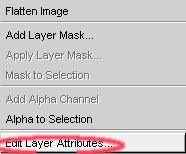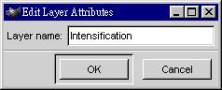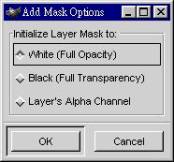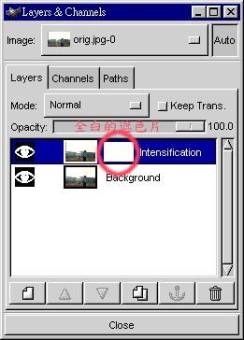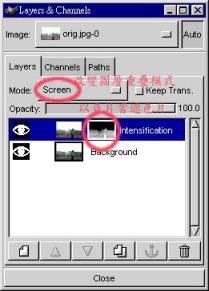|
使用遮色片來消除照片中陰暗的地方 作者:李旬政 email:sclee@eagle.ee.ntu.edu.tw
一張相片有時因人物背光造成人物正面過暗我們可使用GIMP來修正這張影像。圖1,照片中的主角因背光,人物正面過暗,臉部顯得不太清楚。
圖1、照片原稿 一、產生原稿的負片 先利用照片原稿產生一個負片,產生方法為: 1. 執行[image ]-> Filters -> Blur -> Gaussian Blur( RLE )….使用blur濾鏡將影像弄模糊。 2. 執行[image]-> Image -> Mode -> Grayscale 將影像由RGB彩色模式變為Grayscale 灰階模式。 3. 執行[image]-> Image -> Color-> Invert將灰階中黑白顏色值對調,經過這樣一個反轉的動作原影像就由正片變為負片。 4. 執行[image]-> File -> Save as 將orig.jpg檔另存成neg.jpg檔
圖2、原影像的負片 二、使用負片當遮色片 產生負片的目的是要利用負片來當遮色片(Layer mask),負片中越亮的地方正是原影像越陰暗的地方,由負片可清楚看出相片中的主角是最亮的地方。 1、執行[image]-> File -> Open開啟照片原稿orig.jpg,執行[image] -> Layers -> Layers & Channels 啟動操作圖層的對話盒。在圖層對話盒中,藍色的部份表示被選取的圖層。按下Duplicate Layer的按鈕 2、將Background Copy這一圖層更名為Intensification,更名的方法為,當Background Copy圖層為藍色的情況下,以滑鼠指標指著該圖層,按下滑鼠右鍵出現一與圖層相關的選單。執行Edit Layer Attributes,出現Edit Layer Attributes對話盒,將Layer name由Background Copy改為Intensification。
3、將Intensification圖層增加一遮色片(Layer Mask),當Intensification圖層為藍色的情況下,以滑鼠指標指著該圖層,按下滑鼠右鍵出現一與圖層相關的選單。執行Add Layer Mask,出現Layer Mask Options對話盒,按下OK按鈕,在Intensification圖層中產生一全白的遮色片。
4、 開啟原影像的負片neg.jpg,將neg.jpg整個複製後,貼到Intensifaction圖層的遮色片上。點選neg.jpg的圖片顯示視窗,執行[image]-> Edit -> Copy,注意此時Layers & Channels對話盒中,Intensification圖層必須是藍色的,同時全白的遮色片必須是被選取的(遮色片外圍必須還有一圈白色的方框),點選orig.jpg的圖片顯示視窗,執行[image]-> Edit -> Paste,將neg.jpg整個貼到Intensifaction圖層的遮色片上。 5、最後一步驟,將Layers & Channels對話盒上Mode選項由Normal改為Screen(漂白模式)。此時點選orig.jpg的圖片顯示視窗,發現原影像陰暗的地方變亮了,原影像亮的地方沒什麼改變。 6、將orig.jpg另存新檔為bright.xcf,XCF是GIMP的原生檔案格式,可將圖層與遮色片的資訊儲存下來。
三、以負片當遮色片的來強化影像的暗部的原理 1、 在Layers & Channels對話盒上,將Background圖層的眼睛圖示
圖10、原影像以負片當遮色片運算後的結果 2、 由圖10可看出原影像以負片當遮色片運算後亮的部份變為透明,越暗的部份保持不變,中間亮度變為半透明。天空原是影像中最亮的部份,經過遮色片運算幾乎變為全透明。影像中主角的身體正面原是影像中最陰暗的部份,經過遮色片運算幾乎維持不變。而影像中主角的正面正是亮度最須要強化的地方。製作Intensification圖層的目的正是為了強化影像中陰暗部份的亮度。 3、 Screen(漂白)模式,是將繪圖色與底色的互補色相乘在轉為互補色而成,因此會有反白得效果。Screen的效果相當於兩張負片重疊沖洗除來的效果。故在圖8中,我們將Intensification圖層的重疊模式改為Screen,使得Intensification圖層中沒有被透明化的影像經過Screen模式的運算能漂白Background圖層的影像,強化了照片中主角的亮度。
|